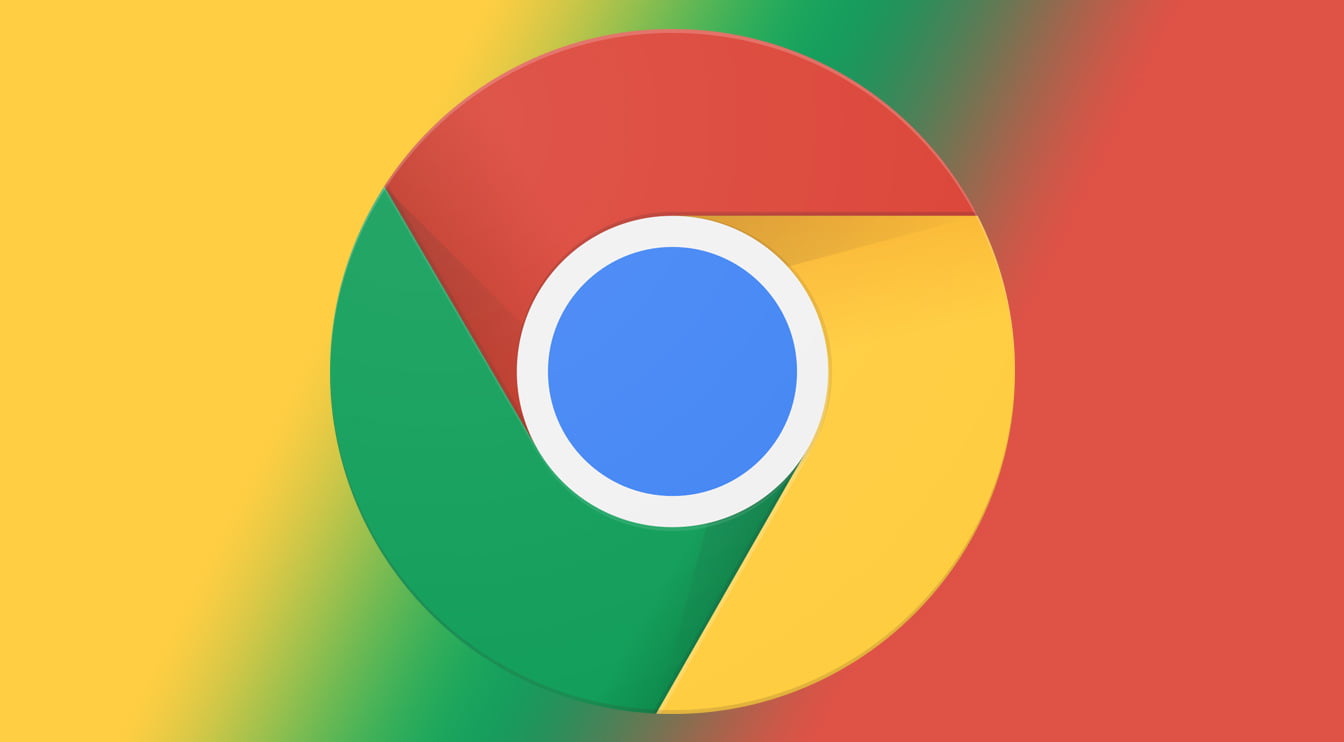Chrome 操作可让您在地址栏中键入命令,以快速轻松地在浏览器中执行某些操作。 Chrome 操作对于喜欢此类功能的用户非常有用,该功能提醒他们可以从 Windows 10 文件浏览器执行命令。
- Windows 7 将继续使用谷歌浏览器直到 2022 年
- Microsoft Edge 87 带回购物功能
- Microsoft Edge 在 Chrome 用户中越来越受欢迎
当然,谷歌浏览器中这些“动作”的执行没有命令行界面那么强大,但它们的基本思想是相似的。 您在地址栏中键入命令,按回车键,它将在不使用图形界面的情况下执行。 有许多动作可以使用。 在 Chromium 源代码中,您可以看到完整列表。
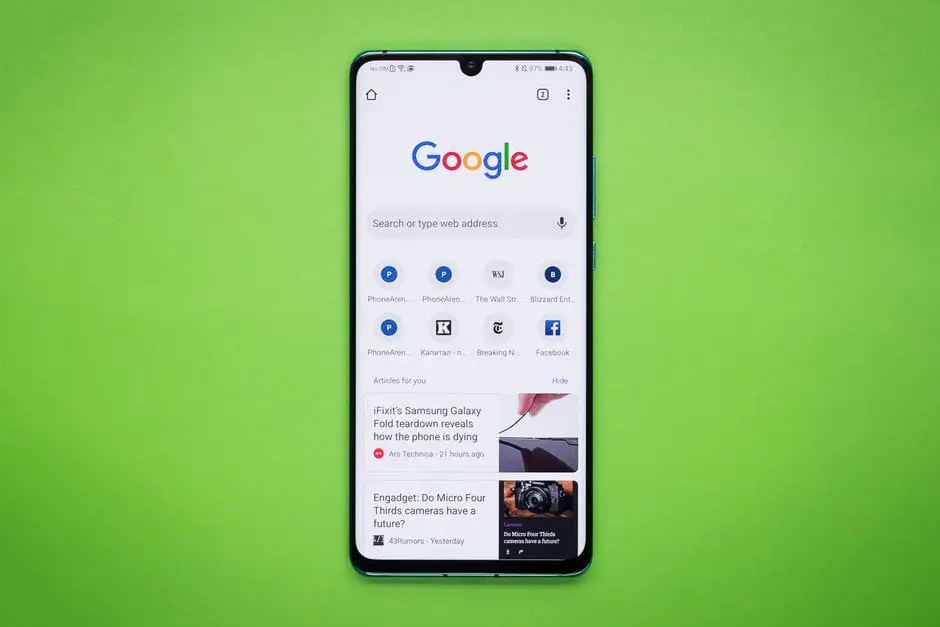
作为使用示例,您可以使用命令“wipe cookies”删除带有网站发送并存储在浏览器中的信息的cookie,或“update google chrome”将浏览器更新到最新版本,这要归功于Chrome Actions . 执行不是直接的,但需要单击快捷方式,在地址栏中键入命令时将返回该快捷方式。 这些是最常见的命令示例:
- 清除浏览数据 – 键入“删除历史记录”、“清除缓存”或“擦除 cookie”
- 管理付款方式 – 输入“编辑信用卡”或“更新卡信息”
- 打开隐身窗口 – 输入“启动隐身模式”或“隐身”
- 管理密码 – 输入“编辑密码”或“更新凭据”
- 更新 Chrome – 输入“更新浏览器”或“更新谷歌浏览器”
- 翻译页面 – 输入“翻译这个”或“翻译这个页面”
如何在 Google Chrome 中使用 Chrome 操作?
Google 正在逐步实施此功能,并且很快就会覆盖所有用户,因为它已在稳定版 Chrome 87 中启用。对于那些想要使用它的人来说,已经有一种方法可以通过“标志”来实现,这些实验性功能是谷歌在浏览器中测试。 启用它非常简单:
- 在地址栏中输入 Chrome://flags 并按 Enter
- 搜索“多功能框建议按钮行”并启用它
- 搜索“多功能框踏板建议”并启用
- 重新启动浏览器
Chrome 操作可让您在地址栏中键入命令,以快速轻松地在浏览器中执行某些操作。 在 Google Chrome 中执行命令对某些用户很有用。